
क्या आपके पास एक बड़ी छवि है और आपको इसे आकार देने या कम जगह लेने की आवश्यकता है और आपको नहीं पता कि मैक पर कैसे करना है? यह कुछ बहुत ही सरल है, लेकिन एक ही समय में व्यावहारिक है, और जिसके लिए किसी तीसरे पक्ष के आवेदन को स्थापित करना आवश्यक नहीं होगा, क्योंकि सालों से macOS में अन्य चीजों के अलावा, एक उपकरण शामिल है, जो एक छवि के आकार को संशोधित करता है। तेज तरीका।
और हम एक और परे की बात नहीं कर रहे हैं पूर्वावलोकन, macOS के लिए डिफ़ॉल्ट छवि दर्शक और यह कि इसके नाम इंगित करने की तुलना में कई और अधिक कार्य हैं, और वास्तव में आप अपनी छवियों के लिए मूल तरीके से सामग्री जोड़ने की अनुमति देते हैं, हालांकि अब हम एक छवि के आकार की संभावना पर ध्यान केंद्रित करने जा रहे हैं।
पूर्वावलोकन के साथ कुछ भी स्थापित किए बिना मैक पर एक तस्वीर का आकार बदलें
जैसा कि हमने उल्लेख किया है, यह वास्तव में आसान प्रक्रिया है, क्योंकि यह बहुत लंबा नहीं है या इस विषय पर बहुत अधिक ज्ञान की आवश्यकता है। अपने मैक से एक छवि का आकार बदलने के लिए, बस इन चरणों का पालन करें:
- उस छवि को खोलें जिसे आप पूर्वावलोकन का उपयोग करके आकार बदलना चाहते हैं। यदि आपने कुछ भी नहीं बदला है, तो आपको इसे केवल फ़ाइल पर डबल-क्लिक करके इस Apple टूल के साथ खोलने में सक्षम होना चाहिए, लेकिन यदि यह किसी अन्य प्रोग्राम के साथ खुलता है, तो आपको बस सही माउस बटन के साथ क्लिक करना होगा और, सबमेनू, पूर्वावलोकन के साथ छवि को खोलने के लिए "ओपन विथ" विकल्प का उपयोग करें।
- एक बार अंदर, तुम चाहिए संपादित करें बटन खोजें। यह एक पेन के आइकन द्वारा दर्शाया गया है, और ऊपरी पट्टी में स्थित है, खोज बार के ठीक बगल में है।
- जब आप इसे दबाते हैं, तो आप देखेंगे कि संपादन टूल की एक भीड़ के साथ, इसके नीचे एक नया बार दिखाई देता है। आकार बदलें आइकन का पता लगाएंहै, जो कि एक वर्ग है जिसका विस्तार करने के लिए तीरों का प्रतिनिधित्व किया जाता है।
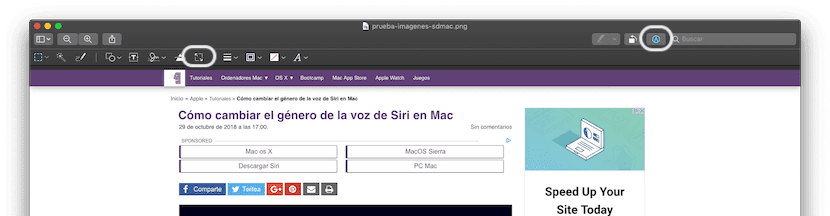
- एक बार जब आप यह कर लेते हैं, तो एक छोटा बॉक्स दिखाई देगा, जिसमें आप उस नए आकार को कॉन्फ़िगर कर सकते हैं जिसे आप प्रश्न में छवि को देना चाहते हैं। इसके लिए आपको जो करना होगा, वह वह मूल्य लिखें जो आप चाहते हैं कि यह चौड़ाई या ऊंचाई में हो और इकाई (आमतौर पर पिक्सल) चुनें। सिद्धांत रूप में, आपको केवल दो मानों में से एक को लिखने की आवश्यकता है, क्योंकि इस तरह से दूसरे को प्रारंभिक छवि के अनुपात के आधार पर उत्पन्न किया जाएगा, इसलिए आप इसे उस घटना में विकृत होने से बचेंगे जो आप इसे देखते हैं। आप चाहें तो लाभ उठा सकते हैं और रिज़ॉल्यूशन (पिक्सेल / इंच में) संशोधित कर सकते हैं, या यदि आप चाहें तो आप चुन भी सकते हैं Apple द्वारा चुनी गई सेटिंग्स में से एक कम समय लेने के लिए, शीर्ष पर।
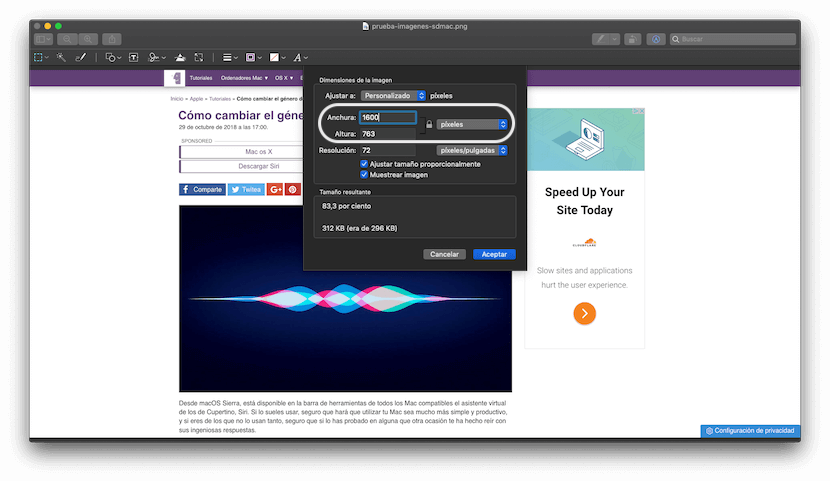
- जब आप यह कर चुके हों, "स्वीकार करें" बटन पर क्लिक करें, और आप देखेंगे कि छवि स्वचालित रूप से कैसे आकार देती है, और छवि के नाम के बगल में, शीर्ष पर, यह इंगित करता है कि आपने फ़ोटो को संशोधित किया है।
- अब आपको केवल संशोधित छवि को बचाने की आवश्यकता है। इसके लिए आपके पास दो अलग-अलग विकल्प हैं:
- यदि आप केवल छवि का आकार बदलना चाहते हैं, तो आप शीर्ष पर स्थित टूलबार में जा सकते हैं, "फ़ाइल" की ओर, और फिर का चयन करें विकल्प "सहेजें"। जब आप ऐसा करते हैं, तो आपके द्वारा पहले की गई छवि स्वचालित रूप से अधिलेखित हो जाएगी, इसलिए जो आपको पिछले स्थान पर मिलेगा वह यह होगानए आयाम और छोटे आकार के साथ।
- दूसरी ओर, यदि आप फाइल एक्सटेंशन को बदलना चाहते हैं, तो कुछ ऐसा जो आपको इसके आकार को कम करने में भी मदद कर सकता है, आप क्या कर सकते हैं विकल्प दस्तावेज" शीर्ष पर टूलबार में, और फिर विकल्प "निर्यात करें ..." का उपयोग करें। आप प्रारूप का चयन कर सकते हैं, और, जेपीईजी (संदेह के मामले में अनुशंसित) जैसे कुछ मामलों में, आप छवि की गुणवत्ता को भी संशोधित कर सकते हैं, साथ ही उस पथ को भी जहां आप चाहते हैं कि बचाया गया चित्र सहेजा जाए।
जैसा कि आप देखेंगे, इस अपेक्षाकृत सरल तरीके से आप मैकओएस से किसी भी छवि को आकार देने में सक्षम होंगे, कुछ भी स्थापित किए बिना, एक प्रक्रिया जो आपको एक बार उपयोग करने में आसान होती है। इसके अलावा, यदि आप रुचि रखते हैं आप एक ही समय में कई छवियों के साथ भी कर सकते हैं, जैसा कि हम बताते हैं यह अन्य ट्यूटोरियल.
हैलो! मैं आपसे एक सवाल पूछना चाहता हूं। मेरी मूल छवि 3840 x 2160 है और मुझे इसे 1920 x 1280 बनाने की आवश्यकता है। इसे इस तरह से करने से छवि ताना बन जाती है। मैं इसे बिना विकृत किए उस अनुपात में कैसे ला सकता हूं? जाहिर है मुझे इसे सही काटना होगा? मैं यह कैसे करूं? क्या आप मेरी मदद कर सकते हैं? धन्यवाद